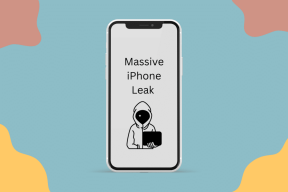Jak wyłączyć wszystkie filmy z autoodtwarzaniem w Firefoksie bez rozszerzeń?
Różne / / November 29, 2021
Automatyczne odtwarzanie filmów to plaga. I nie, nie mówię o YouTube, Netflix ani żadnej innej witrynie, którą odwiedzasz tylko po to, aby przesyłać strumieniowo filmy. To te strony, które odwiedzasz przede wszystkim z zamiarem czytania. Zamiast tego jesteś bombardowany głupimi filmami, które zaczynają się odtwarzać gdzieś na stronie.

Te filmy są w większości bezcelowe. Nie tylko to, ale także mają wydłużony czas ładowania strony i zużywają mnóstwo przepustowości w tym procesie.
Na szczęście Firefox ma teraz możliwość blokowania automatycznego odtwarzania tych nieznośnych filmów. Wreszcie nie będziesz musiał polegać na rozszerzeniach (co może, ale nie musi działać), aby pomóc Ci w tym zakresie.
Jest jednak zastrzeżenie. Przeglądarka internetowa Mozilli blokuje tylko słyszalne (nie wyciszone) filmy. Dlatego wyciszone filmy nadal mogą przysporzyć smutku. Ale nie martw się. Pokażę ci fajne obejście, aby je również zablokować.
Notatka: Zanim przejdziesz dalej, upewnij się, że masz zainstalowaną najnowszą aktualizację Firefoksa. Aby to zrobić, otwórz menu Firefox, kliknij Pomoc, a następnie kliknij O Firefoksie. Jeśli dostępna jest nowa aktualizacja, powinna rozpocząć się automatyczne pobieranie i instalowanie.
Również na Guiding Tech
Wyłączanie autoodtwarzania filmów
Mozilla dodała możliwość blokowania filmów, które są automatycznie odtwarzane (i nie są wyciszone) w aktualizacji przeglądarki Firefox w wersji 66.0. Jednak nadal musisz ręcznie włączyć tę funkcję, zanim przeglądarka będzie mogła faktycznie zatrzymać automatyczne odtwarzanie filmów. Poniższe kroki pokazują, jak to zrobić.
Krok 1: Otwórz menu Firefox, a następnie kliknij Opcje.

Krok 2: Kliknij kartę boczną Prywatność i bezpieczeństwo. Następnie przewiń w dół do sekcji o nazwie Uprawnienia, a następnie zaznacz pole obok opcji Blokuj strony internetowe przed automatycznym odtwarzaniem dźwięku.

Otóż to. Załaduj dowolną nieznośną witrynę, która odtwarza filmy z ryczącymi głośnikami. Powinieneś być szczęśliwy, gdy dowiesz się, że te filmy nie są już odtwarzane automatycznie. Zamiast tego zobaczysz je wstrzymane. CNN jest doskonałym przykładem na przetestowanie tej niesamowitej funkcjonalności w działaniu.
Oczywiście możesz odtwarzać zablokowane filmy ręcznie, kiedy tylko chcesz, klikając ikonę Odtwórz w okienku wideo. Tak powinno być przez cały czas.
Witryny umieszczane na białej liście
Oczywiście nie chcesz, aby Firefox wyłączał automatyczne odtwarzanie filmów na stronach, które istnieją głównie do przesyłania strumieniowego wideo. To psuje doświadczenie. Na przykład odkryłem, że Firefox blokuje automatyczne odtwarzanie filmów z YouTube, gdy tylko chciałem je otworzyć w nowej karcie, co nie jest fajne i dziwne.
Sprawdziłem, czy mogę znieść to ograniczenie i dowiedziałem się, że mogę to zrobić całkiem łatwo.
Za każdym razem, gdy Firefox blokuje automatyczne odtwarzanie wideo, powinieneś zobaczyć małą ikonę oznaczającą fakt w lewym rogu paska adresu URL. Kliknij to. W wyświetlonym menu kontekstowym kliknij menu rozwijane obok opcji Autoodtwarzanie dźwięku, a następnie wybierz Zezwól. Firefox nie będzie już blokować filmów z określonej witryny.

Możesz też wrócić do miejsca, w którym musiałeś włączyć funkcję blokowania automatycznego odtwarzania filmów. Następnie użyj przycisku Wyjątki obok opcji Blokuj witryny przed automatycznym odtwarzaniem dźwięku, aby wykluczyć witryny, bezpośrednio wstawiając adresy URL. Właśnie tam powinieneś się udać, aby zarządzać swoimi wyjątkami.
Również na Guiding Tech
Wyłączanie wyciszonych filmów
Jeśli również nie lubisz wyciszania filmów (wiem, że tak), możesz polegać na prostym obejściu, dzięki któremu Firefox je wyłączy dzięki najnowszej funkcji blokowania wideo. Nie martw się. Nie musisz instalować żadnych rozszerzeń! Wszystko, co musisz zrobić, to zmienić pojedynczą preferencję Firefoksa, którą możesz wykonać za pomocą wbudowany edytor konfiguracji.
Krok 1: Na nowej karcie wpisz o: konfiguracja, a następnie naciśnij klawisz Enter. Po wyświetleniu monitu kliknij przycisk Akceptuję ryzyko! przycisk, aby kontynuować. Abyś wiedział, nie ma powodu, aby bać się tego monitu. Postępuj zgodnie z moimi instrukcjami i powinieneś być w porządku.

Krok 2: Rodzaj media.autoplay.allow-wyciszony w pasku wyszukiwania u góry Edytora konfiguracji. Powinno to odfiltrować konkretną preferencję Firefoksa od innych.

Krok 3: Kliknij dwukrotnie filtrowaną preferencję, aby zmienić jej wartość z „prawda” na „fałsz”. Zamknij kartę, aby zapisać zmiany.

I to wszystko. Wszystkie filmy, niezależnie od tego, czy są wyciszone, czy nie, powinny zostać automatycznie zablokowane. Oczywiście możesz wykluczyć blokowanie filmów w niektórych witrynach, tak jak w przypadku filmów bez wyciszenia.
Również na Guiding Tech
Co za zagrożenie!
Automatyczne odtwarzanie filmów to najgorszy sposób na przekazywanie treści użytkownikom i chciałbym, aby wydawcy to zrozumieli. Fakt, że przez lata uciekali się do rozpowszechniania jeszcze większej liczby filmów, prawdopodobnie oznacza, że nie dbają zbytnio o swoich odbiorców. Kciuki w górę dla Mozilli za dostarczenie natywnej funkcjonalności, aby samodzielnie powstrzymać to zagrożenie.
Dalej: Czy wiesz, że złośliwy kod w nieszkodliwie wyglądającym rozszerzeniu może przejąć Firefoksa w celu wydobywania kryptowaluty bez Twojej wiedzy? Jeśli jesteś zaniepokojony, oto jak temu zapobiec.